15-1.問屋情報を編集する
1.「システム設定」から「問屋別設定」を選択します
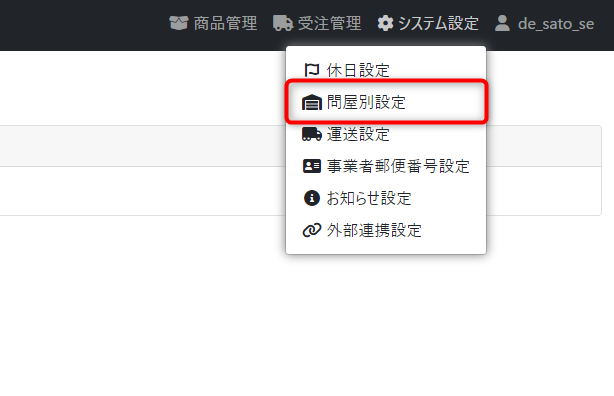
2.問屋別設定画面へ遷移します
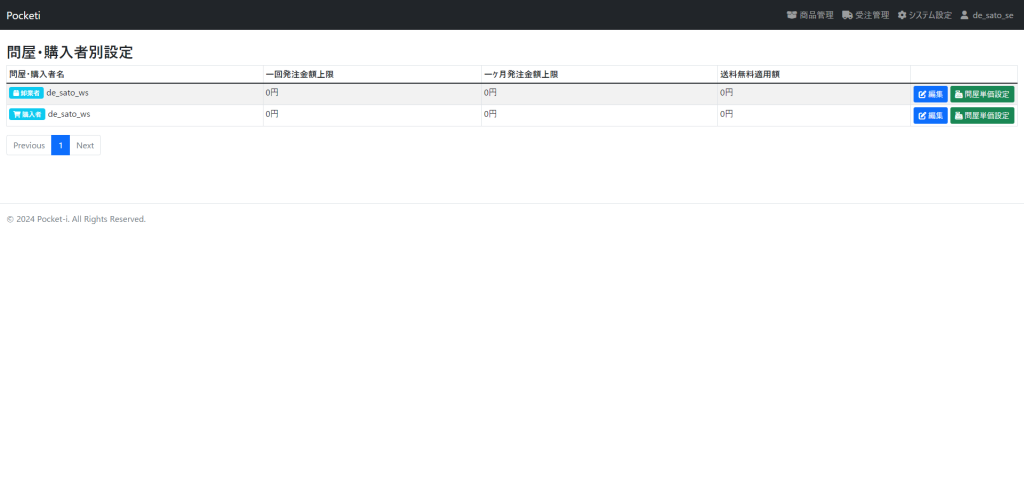
※1.問屋・購入者別の設定を変更したい場合
1.「編集ボタン」を選択します

2.変更したい項目を入力し、「確認」を選択します
※問屋様にて支店を登録している場合は、本店と支店それぞれの設定項目が表示されます
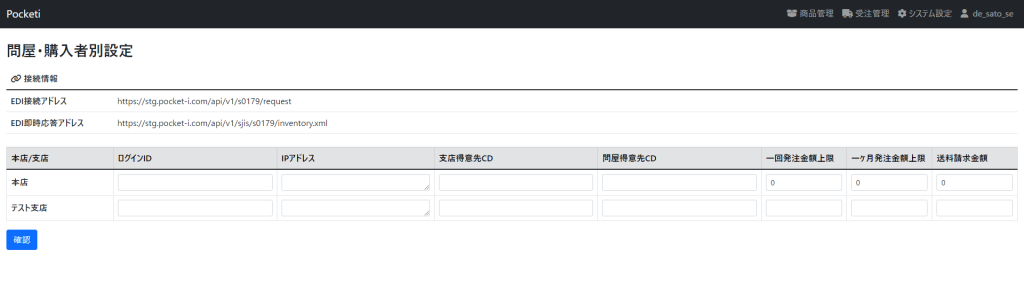
| EDI接続アドレス | EDIに接続する際のアドレスが表示されます |
| EDI即時応答アドレス | EDIから応答があった際のアドレスが表示されます |
| EDIログインID | EDIログインIDを入力します |
| 接続IPアドレス | 接続に使用するIPアドレスを入力します |
| 支店得意先CD | 支店得意先コードを入力します ※旧Pocket-iから設定を引き継ぐ場合 旧Pocket-i「支店コードの数値」をご入力ください |
| 問屋得意先CD | 問屋得意先コードを入力します ※旧Pocket-iから設定を引き継ぐ場合 旧Pocket-i「自社得意先CD」をご入力ください |
| 一回発注金額上限 | 注文一回分の発注金額の上限を入力します ※金額の指定がない場合は、「0」をご入力ください |
| 一ヶ月発注金額上限 | 注文一ヶ月分の発注金額の上限を入力します ※金額の指定がない場合は、「0」をご入力ください |
| 送料請求金額 | 送料請求金額を入力します ※金額の指定がない場合は、「0」をご入力ください |
3.確認画面へ遷移し、「登録」を選択します
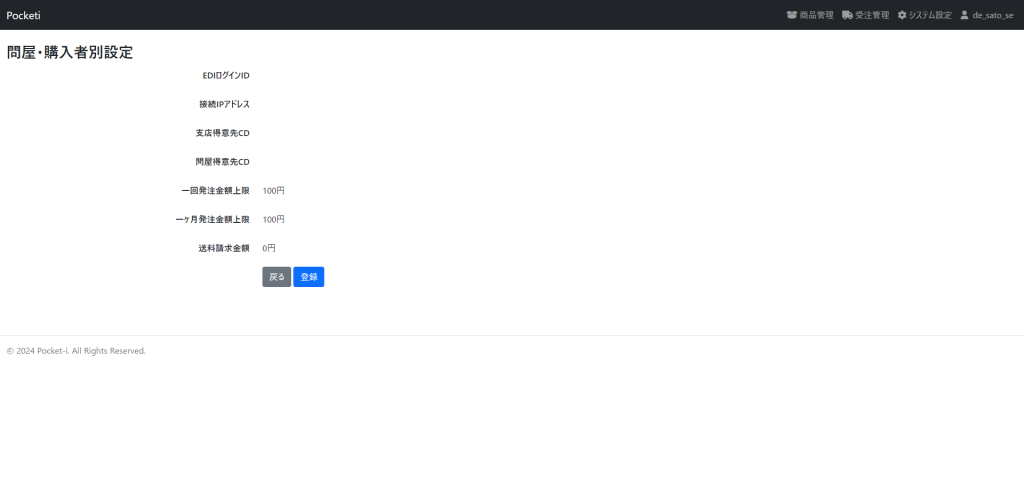
4.「登録しました。」というメッセージが表示され、問屋・購入者別設定画面へ遷移します
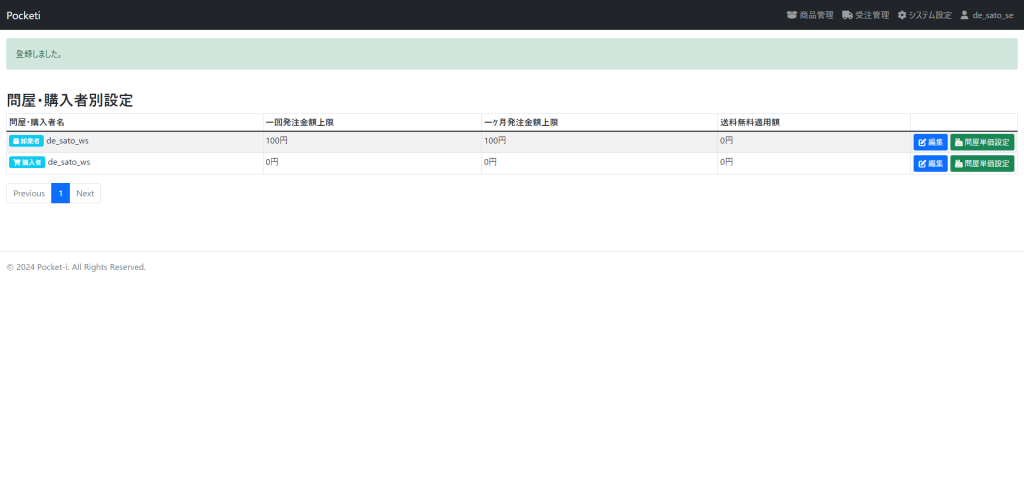
トップページ
1.共通
2.管理者
- 2-1.ユーザーを作成する
- 2-2.ユーザーの編集、削除
- 3.企業情報の編集
- 4.メーカーの連携
- 5-1.カテゴリの追加
- 5-2.カテゴリの編集、削除
- 6-1.配送業者マスターの追加
- 6-2.配送業者マスターの編集、削除
- 7-1.消費税マスターの追加
- 7-2.消費税マスターの編集、削除
- 8-1.祝日データの取り込み
- 8-2.祝日データの追加、編集、削除
- 9-1.郵便番号データの確認
- 9-2.郵便番号データの取り込み
- 10-1.お知らせの追加
- 10-2.お知らせの編集、削除
- 11.XMLログの確認
3.メーカー
- 12-1.商品を登録する
- 12-2.商品を編集、削除する
- 12-3.商品の在庫を編集する
- 13-1.商品を一括登録する
- 13-2.画像を一括登録する
- 14.休日の設定
- 15-1.問屋情報を編集する
- 15-2.問屋別単価を設定する
- 16-1.運送設定の追加
- 16-2.運送設定の編集、削除
- 17-1.事業者郵便番号の追加
- 17-2.事業者郵便番号の編集、削除
- 18-1.お知らせの追加
- 18-2.お知らせの編集、削除
- 19.外部連携の設定
4.卸業者、小売店共通
- 20-1.商品を発注する
- 20-2.発注履歴を確認
- 20-3.発注をキャンセルする
- 21.配送先の設定
- 22-1.事業者郵便番号の追加
- 22-2.事業者郵便番号の編集、削除
- 23.外部連携の設定
- 24.受注状況を確認する
- 25.一括出荷処理を行う